때때로 Google 크롬 브라우저가 웹 페이지를로드하는 데 많은 시간이 걸리는 것을 눈치 채 셨을 것입니다. 창의 왼쪽 하단 모서리를 보면 "Downloading proxy script message"라는 작은 메시지가 표시됩니다. 일반적으로이 메시지는 브라우저에서 웹 페이지를 처음 열 때 표시됩니다. 페이지가로드되면이 오류는 표시되지 않습니다. 이후에 인터넷에서 다른 항목을 탐색 할 수 있으며이 오류는 브라우저를 닫을 때까지 표시되지 않습니다. 그러나이 문제를 해결하려면 아래 단계를 따르십시오. 이 기사에서는 Chrome에서 다운로드 프록시 스크립트 메시지를 수정하는 다양한 방법에 대해 설명합니다.
방법 1: 설정에서
1 단계: Chrome 브라우저를 닫습니다. (열려있는 것이 하나 있다면)
2 단계: 키 잡기 Windows + R
3 단계: 입력 ms-settings: 프록시 그리고 명중 시작하다
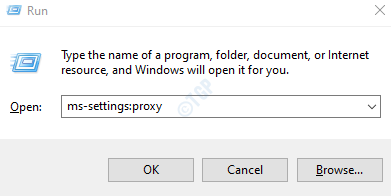
4 단계: 자동 프록시 설정에서 끄다 그만큼 설정을 자동으로 감지합니다. (이제 버튼이 흰색으로 표시됩니다)
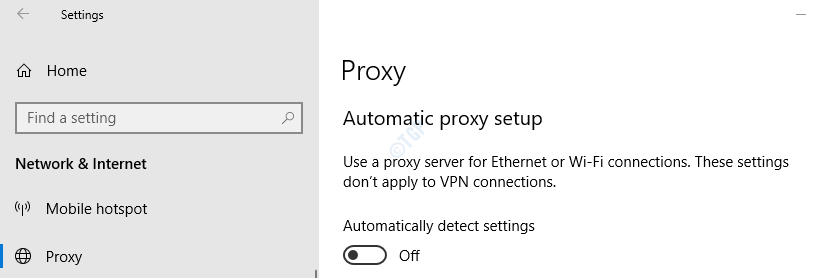
5 단계: Google Chrome 브라우저를 다시 엽니 다.
방법 2: 인터넷 속성에서
1 단계: 버튼 고정 승리 키와 R 함께
2 단계: 입력 inetcpl.cpl 그리고 명중 시작하다 키
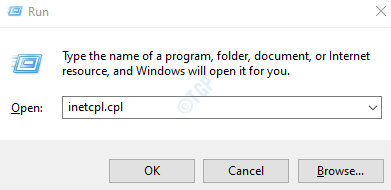
3 단계: 인터넷 속성 창에서 사이 탭
4 단계: LAN 설정 단추
5 단계: LAN (Local Area Network) 설정 창이 나타납니다.
6 단계: 선택 취소 그만큼 자동으로 설정 감지
7 단계: 확인
8 단계: 다시 클릭 확인 인터넷 속성 창에서
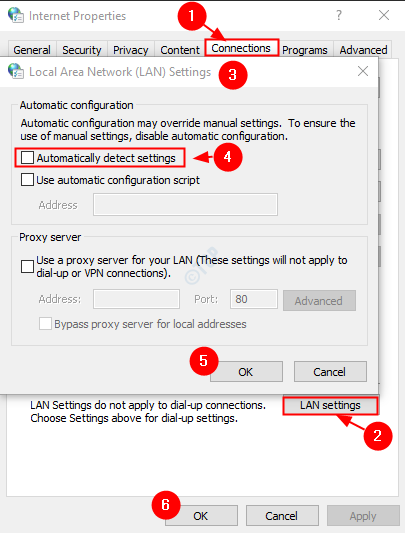
9 단계: Chrome 브라우저를 닫았다가 다시 엽니 다.
방법 3: Chrome 설정에서
1 단계: Google 크롬 브라우저 열기
2 단계: 창의 오른쪽 상단에서 메뉴
3 단계: 메뉴에서 설정 선택

4 단계: 설정 창의 왼쪽 메뉴에서 많은
5 단계: 그런 다음 체계
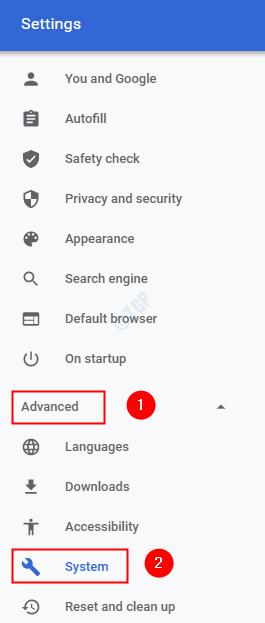
6 단계: 오른쪽에서 컴퓨터의 프록시 설정을 엽니 다.
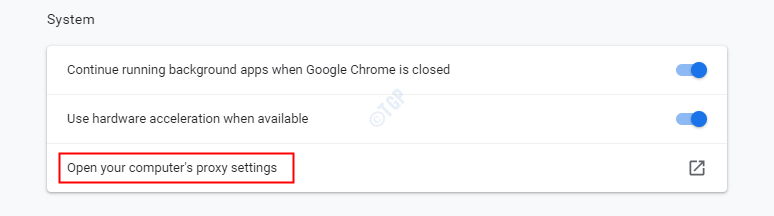
7 단계: 인터넷 속성 창이 열립니다. 문제를 해결하려면 4-9 단계를 따르십시오.
그게 다야. 이 기사가 도움이 되었기를 바랍니다. 읽어 주셔서 감사합니다.
친절하게 의견을 말하고 문제를 해결할 수 있는지 알려주십시오.

![Chrome에서 웹사이트를 차단하는 방법 [4가지 방법]](/f/54855bc227a7162f6935d2f1554ab908.png?width=300&height=460)
